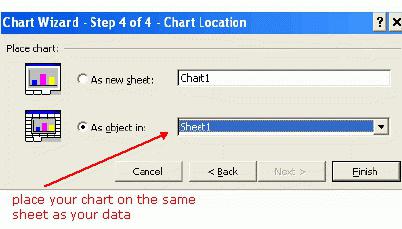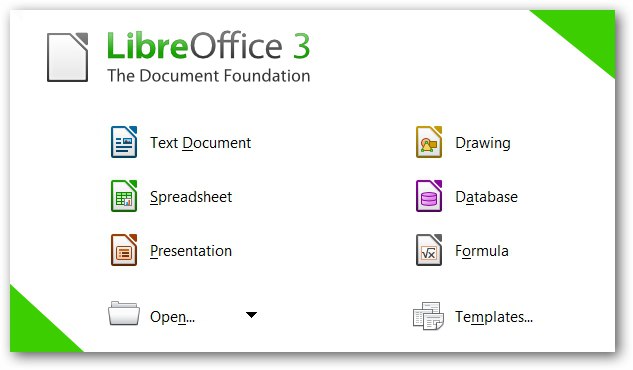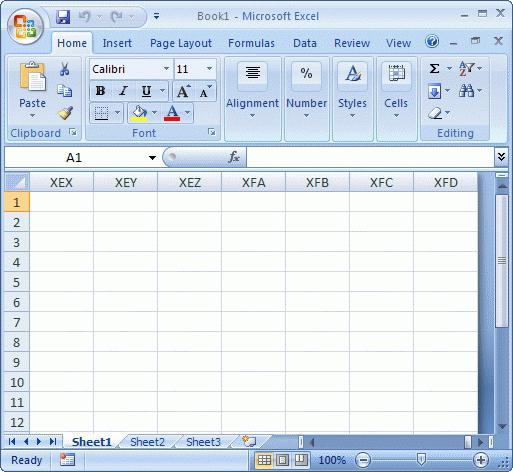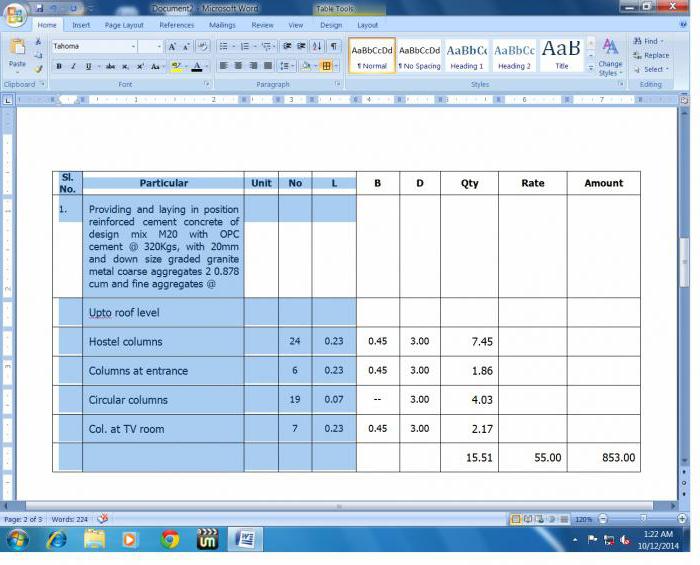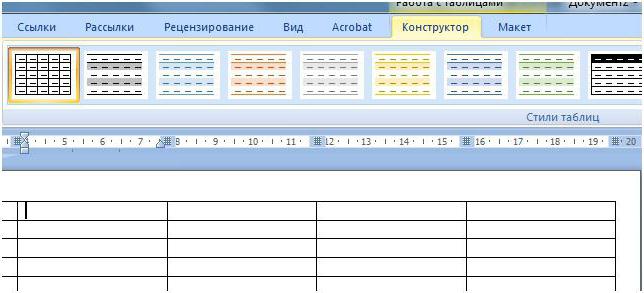Excel tablosunu Word 2003, 2007, 2010'a taşıma
Herhangi bir kullanıcıya ne sorarsanızprogram en iyi tablo oluşturmak için kullanılır, o zaman "Excel" i cevaplayacaktır. Ve bu tam olarak öyle. Fakat kimse, başka bir ofis programında - "Söz" de - bazen de tablolar oluşturmanız gerektiğini iddia edemez. Neyse ki, bu öğeyi bir programdan diğerine taşımak mümkündür.
Bu yazıda Excel'den nasıl çalışacağımız hakkında konuşacağıztabloyu Word'e taşıyın. Bu operasyonun üç en popüler yöntemi sökülür. Hepsi hepsi birbirinden yeterince farklıdır, bu nedenle kendiniz için en iyi nasıl kullanıldığını belirlemek için makaleyi sonuna kadar bitirmeniz önerilir.
"Excel" den "Word" e bir tablo taşıma

Üç yoldan ayrıntılı bir analiz yapmaya başlamadan önce, Excel tablosunu Word'e nasıl taşıyacağınızı kısaca özünü gözden geçirelim. Aşağıda üç yol sunulacaktır:
- normal kopyalama;
- özel bir ekleme ile kopyalama;
- Belgeden yapıştırın.
İlk yöntem kısa bir süre içinde sizeTabloyu Excel'den Word'e taşıyın. Bununla birlikte, bunun için her programı ayrı ayrı açmanız gerekir. Metodun analizinde doğrudan tartışacağımız daha önemli dezavantajlar da vardır.
İkinci yöntem de iki programı kullanır, ancak Excel tablosunu "Vorda" tablosuna bağlayabilirsiniz. Analizde bunun ve bunun neden gerekli olduğu düşünülür.
Aksine, üçüncü yol, sadece "Word" te çalışmanıza ve masa editörünü açmadan "Excel" den bir tablo eklemenize izin verir. Ama içinde hem avantajları hem de dezavantajları vardır.
Şimdi, Excel tablosunun Word'e nasıl taşınacağını analiz etmeye devam edeceğiz ve hangisinin sizin için en iyi olduğunu öğreneceksiniz.
İlk yol: normal kopyalama
Bu nedenle, öncelikle, elektronik tabloyu Excel'den Word'e taşımanın en basit yolunu analiz edeceğiz:
- Her şeyden önce, tabloyu eklemek istediğiniz bir Word belgesini ve aynı tabloya sahip Excel programını açmanız gerekir.
- Şimdi "Excel" de "Word" e geçmek istediğiniz parçayı seçin.
- Kopyalanmalı. Bunu yapmanın üç yolu var. Önce - seçilen alanda sağ tıklayın (PCM) ve bağlam menüsünde "Kopyala" yı seçin. İkincisi, "Pano" alanında bulunan araç çubuğundaki ilgili simgeye tıklamaktır. Tam konumu aşağıdaki resimde görülebilir. Üçüncü yol en basit olanıdır - CTRL + C'ye basmanız gerekir.

- Öğe kopyalandıktan sonra, "Word" belgesine gidin. Tabloyu eklemek istediğiniz yere ilk önce sol fare tuşunu (LMB) tıklayın.
- Şimdi doğrudan eklemeniz gerekiyor. Bunu üç şekilde yapabilirsiniz. Bağlam menüsünü RMB'ye basarak açın ve menüden "Orijinal Biçimlendirmeyi Kaydet" i seçin. Araç çubuğundaki simgeye tıklayın. Aşağıdaki resimde de yerini görebilirsiniz. Üçüncüsü, kısayol tuşlarının kullanılmasını, sadece bu sefer CTRL + V'nin kullanılmasını ima eder.

Sonuç olarak, tablo eklenecektir. Bu, bir tablonun Excel'den Word 2007'ye nasıl taşınacağının ilk yoluydu. Bu arada, bu talimat, bazı değişikliklerle de olsa, programın diğer sürümleri için uygun olacaktır.
İkinci yol: özel bir ekleme ile kopyalama
Şimdi tablonun Excel'den Word 2010'a nasıl taşınacağını anlayacağız. Ayrıca, bu yöntemin, programın diğer sürümleri için uygun olduğuna dikkat çekmeye değer.
- Yani, yine iki belgeyi açmanız gerekiyor - Excel ve Word. Excel'de, istediğiniz alanı seçin ve yukarıda listelenen yöntemlerden birini panoya yerleştirin.
- Bundan sonra, "Word" programına gidin. Yapıştır aracının açılır menüsünü açmanız gerekir. Bunu yapmak için, altındaki oku tıklayın.

- Menüde "Özel Yapıştır ..." ı seçin - aynı pencere açılacaktır. İçinde, "Bağlantı" öğesine geçmeli ve "Nasıl" alanında "Microsoft Excel sayfası (nesne)" seçeneğini seçmelisiniz.
- Yapılan işlemlerden sonra, "Tamam" ı tıklayın - tablo belgeye eklenir.
Tablonun forma eklendiğini fark edebilirsiniz.image - bu, herhangi bir düzenleme yaparak düzenleyemediğiniz anlamına gelir. Elbette bu, bu yöntemin eksileri için geçerlidir. Bununla birlikte, artılar da vardır - tablo otomatik olarak küçülür, belgenize tam olarak uyan bir boyut varsayar.
Üçüncü yol: belgeden ekleme
Üçüncü yöntemle, Excel programını kullanmadan, tabloyu genellikle Excel'den Word'e taşıyabilirsiniz. Bu çok basit bir şekilde yapılır:
- "Word" programında "Insert" sekmesine gitmelisiniz.
- İçinde, "Metin" alanında bulunan "Nesne" simgesine tıklayın.
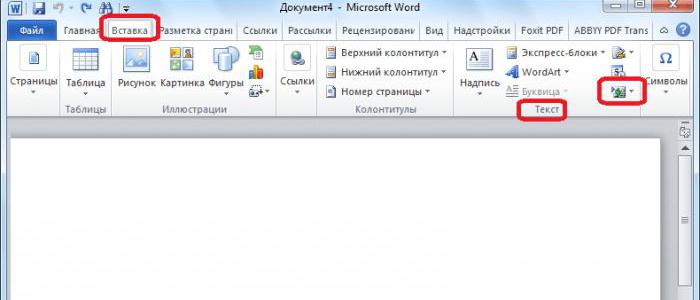
- Açılan pencerede, "Dosyadan oluştur" sekmesine gidin. Orada, "Gözat" düğmesine tıklayın ve açılan kaşif penceresinde, .exe dosyasını seçin.
- Sonuç olarak, sadece "Tamam" düğmesine tıklamak kalır ve tablo eklenir.
Tablonun bir resim olarak ekleneceği gerçeğine ek olarak, bu yöntemin tek bir dezavantajı vardır, bütünüyle eklenir, yani ihtiyacınız olan alanı seçemezsiniz.
Sonuç
Sonuç olarak, nasıl ekleyebileceğinizin üç yolu vardırExcel'den Word'e tablo. Hepsi kendi yolunda iyidir ve her birinin kendi kusurları ve onurları vardır. Ama nasıl kullanılacağı size kalmış.
</ p>